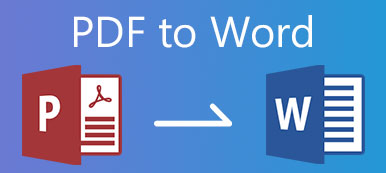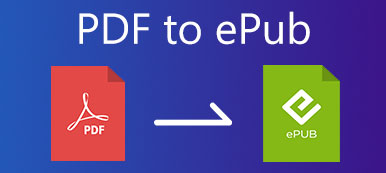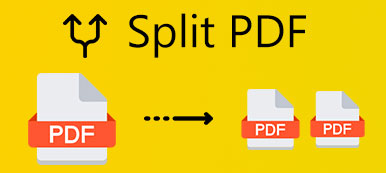Como sabemos, os arquivos PDF são difíceis de editar. Às vezes, você pode querer converter PDF para alguns formatos de documento mais editáveis. RTF é uma boa escolha devido à sua excelente compatibilidade. Você pode aprender com este artigo sobre quando é adequado converter PDF em RTF e 2 métodos eficientes para converter PDF em RTF usando conversores poderosos.
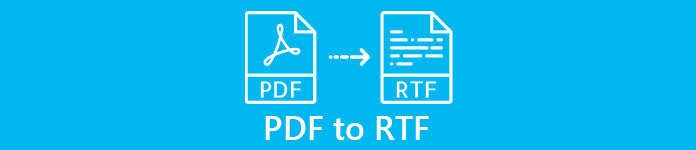
- Parte 1: Quando você precisa converter PDF para RTF
- Parte 2: Converter PDF em RTF com EasePDF - Online e de Graça
- Parte 3: Conversor final de PDF para RTF - Tecnologia líder de OCR
- Parte 4: Perguntas frequentes sobre conversão de PDF em RTF
Parte 1: Quando você precisa converter PDF para RTF
Você tem apenas texto e não quer um layout fixo
Se o seu documento contém apenas texto, mas não gráficos ou tabelas, RTF é o suficiente para a tarefa. Mais do que isso, é preciso considerar também o layout dos textos. Se você quiser ter certeza de que o documento que você enviou a outras pessoas pode ser apresentado da mesma forma que na tela, o PDF é mais adequado. Se você quiser quebrar o layout fixo, converta o PDF em RTF.
Você deseja editar o documento mais facilmente
Seu visualizador de PDF não pode editar arquivos PDF. Quer editar um arquivo PDF? Basta converter o PDF em RTF, que pode ser editado no MS Office Word e em quase todos os programas de edição de texto. Se você apenas precisa manter o formato PDF, também pode prosseguir com os caros Editores de PDF como Adobe Acrobat Pro ou suas alternativas.
Você espera que todos possam abrir o documento
Hoje, os programas visualizadores de PDF são universais. Você pode pensar que o PDF tem excelente compatibilidade, certo? No entanto, o fato é que o RTF se sai ainda melhor. Os arquivos RTF podem ser lidos independentemente do sistema operacional que você usa, Windows, Mac ou Linux. A Microsoft e a Adobe o criaram conjuntamente em 1985 para seu recurso de plataforma cruzada!
Parte 2: Converter PDF em RTF com EasePDF - Online e de Graça
EasePDF pode ajudá-lo a converter PDF em formato RTF online gratuitamente. Se você tiver vários arquivos, é recomendável fazer upload de todos de uma vez, porque esta ferramenta só permite fazer upload e converter dois lotes de arquivos a cada 24 horas. Seu efeito de conversão é muito bom no mesmo tipo de conversor de PDF online. E você não precisa se preocupar com a segurança, pois ele excluirá seus arquivos carregados em 24 horas. Aqui estão as etapas para usar este conversor online de PDF para RTF.
Visite https://www.easepdf.com/pdf-to-rtf/ em seu navegador. Você pode ver um Adicionar arquivos) botão no meio da página. Em seguida, você pode carregar seus arquivos PDF em um lote.
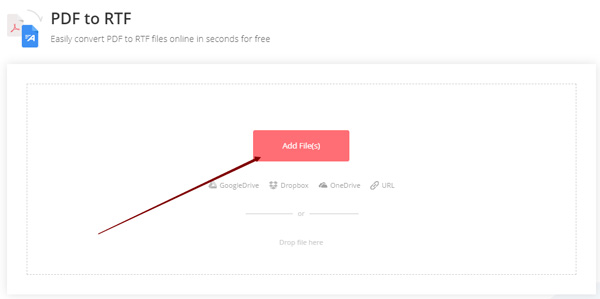
Clique na Converter botão no canto inferior direito.
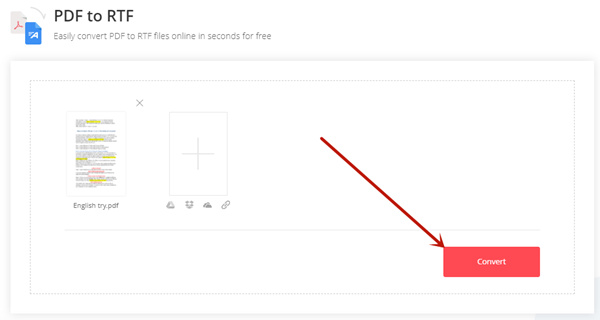
Clique na Baixar botão para recuperar os arquivos RTF convertidos de PDF.
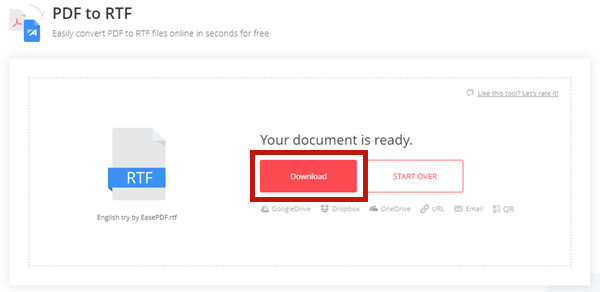
EasePDF é uma opção conveniente. No entanto, se você precisa converter PDF para RTF com freqüência, ou não deseja fazer upload de seus documentos confidenciais, você deve considerar a instalação de um programa nativo para a tarefa.
Parte 3: Conversor final de PDF para RTF - Tecnologia líder de OCR
Conversor de PDF Apeaksoft final oferece suporte para selecionar páginas específicas dos arquivos PDF a serem convertidos em RTF. Possui a tecnologia OCR líder que reconhece a linguagem do PDF com precisão e ainda lê mais de 190 idiomas. Além disso, você pode fazer o trabalho nativamente, o que é mais seguro do que enviá-los para conversão.
Conversor de PDF Apeaksoft final
- Converta PDF em RTF em lote, sem limitação de tamanho ou quantidade.
- Reconhece o idioma em seus arquivos PDF com precisão.
- Manuseie documentos PDF multilíngues sem complicações.
- Mantenha o layout original no arquivo RTF de saída.
Etapas para converter PDF em RTF via Conversor de PDF Apeaksoft final:
Apresentação livro Conversor de PDF Apeaksoft final no seu computador. Clique no Adicionar arquivos) botão para adicionar seus arquivos PDF. Depois disso, você pode clicar em um arquivo que acabou de importar e definir as páginas que deseja converter no canto inferior direito.
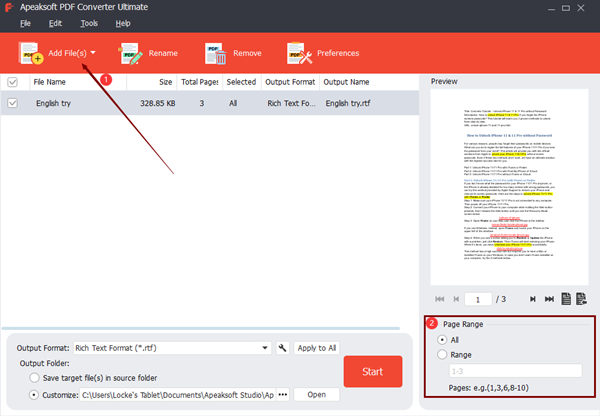
(opcional) Se o seu documento PDF for multilíngue, você precisará personalizar as configurações de OCR. Clique no preferência botão na parte superior da interface principal e vá para o OCR aba. Em seguida, você pode organizar o(s) idioma(s) que o programa tentará reconhecer durante a conversão de PDF para RTF.
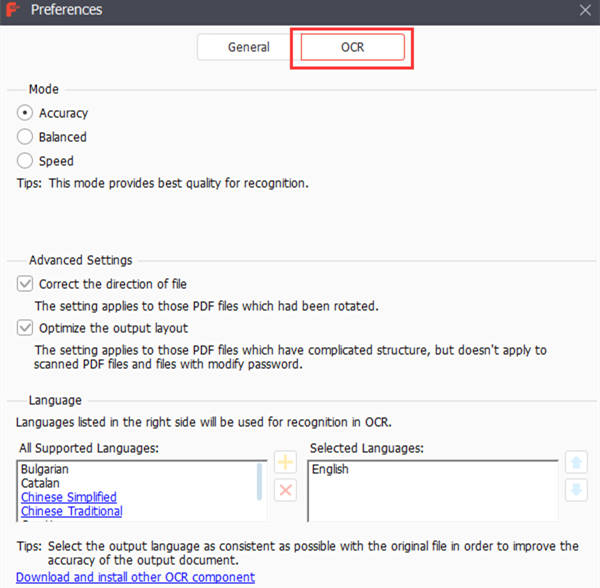
Na parte inferior da interface principal, clique no Formato de saída menu suspenso e selecione RTF na lista. Em seguida, defina a pasta de saída desejada ou mantenha-a como padrão. Por fim, clique no Início botão para permitir que o programa execute a conversão.
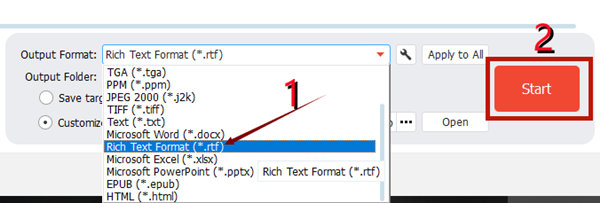
Quando notado que a conversão foi concluída com sucesso, seu arquivo RTF convertido de PDF é salvo na pasta de destino que você configurou.
Aprender mais: Como recuperar um documento do Word não salvo.
Parte 4: Perguntas frequentes sobre conversão de PDF em RTF
1. O que é um arquivo RTF?
RTF, desenvolvido em conjunto pela Microsoft e Adobe, significa Rich Text Format. Ele foi projetado para ser um formato universal que pode ser aberto e editado por todos os processadores de texto. Um arquivo RTF pode incluir fonte, imagens, etc. Converter PDF para imagem Aqui.
2. Como faço para converter RTF para DOCX?
Inicie o Microsoft Office Word e abra o arquivo RTF nele. Clique em Arquivo no canto superior esquerdo da janela do Word e clique em Salvar como. Em seguida, selecione DOCX como formato de salvamento.
3. Qual é a diferença entre Word e RTF?
Um arquivo RTF é muito mais simples do que um arquivo Word. Além disso, você pode abrir um arquivo RTF com qualquer editor de texto, no qual um arquivo do Word mostrará um código confuso. Os arquivos RTF criados no Windows podem ser abertos diretamente no macOS sem o Microsoft Word.
Conclusão
Esta postagem fornece duas ferramentas para converter PDF em RTF. EasyPDF é a solução mais rápida, mas não pode realizar o trabalho com excelente precisão. Conversor de PDF Apeaksoft final requer que você baixe e instale, mas funcionará perfeitamente em todos os aspectos.



 iPhone Data Recovery
iPhone Data Recovery Recuperação do Sistema iOS
Recuperação do Sistema iOS Backup e restauração de dados do iOS
Backup e restauração de dados do iOS gravador de tela iOS
gravador de tela iOS MobieTrans
MobieTrans transferência do iPhone
transferência do iPhone Borracha do iPhone
Borracha do iPhone Transferência do WhatsApp
Transferência do WhatsApp Desbloqueador iOS
Desbloqueador iOS Conversor HEIC gratuito
Conversor HEIC gratuito Trocador de localização do iPhone
Trocador de localização do iPhone Data Recovery Android
Data Recovery Android Extração de dados quebrados do Android
Extração de dados quebrados do Android Backup e restauração de dados do Android
Backup e restauração de dados do Android Transferência telefônica
Transferência telefônica Recuperação de dados
Recuperação de dados Blu-ray
Blu-ray Mac limpador
Mac limpador Criador de DVD
Criador de DVD PDF Converter Ultimate
PDF Converter Ultimate Windows Password Reset
Windows Password Reset Espelho do telefone
Espelho do telefone Video Converter Ultimate
Video Converter Ultimate editor de vídeo
editor de vídeo Screen Recorder
Screen Recorder PPT to Video Converter
PPT to Video Converter Slideshow Maker
Slideshow Maker Free Video Converter
Free Video Converter Gravador de tela grátis
Gravador de tela grátis Conversor HEIC gratuito
Conversor HEIC gratuito Compressor de vídeo grátis
Compressor de vídeo grátis Compressor de PDF grátis
Compressor de PDF grátis Free Audio Converter
Free Audio Converter Gravador de Áudio Gratuito
Gravador de Áudio Gratuito Free Video Joiner
Free Video Joiner Compressor de imagem grátis
Compressor de imagem grátis Apagador de fundo grátis
Apagador de fundo grátis Upscaler de imagem gratuito
Upscaler de imagem gratuito Removedor de marca d'água grátis
Removedor de marca d'água grátis Bloqueio de tela do iPhone
Bloqueio de tela do iPhone Puzzle Game Cube
Puzzle Game Cube